Hvis du kører en Linux-pc, der har sværtnår du spiller Pandora radio, vil du være interesseret i at vide, at der er en løsning. Vi præsenterer Pithos. Det er en Pandora Internet Radio-klient til Linux. Det er designet til at være meget let og bruge betydeligt færre ressourcer sammenlignet med webversionen. Programmet giver dig mulighed for at lytte til Pandora på Linux og er tilgængelig for Ubuntu, Fedora, Arch Linux og andre via Flatpak universelle emballageformat.
SPOILER ALERT: Rul ned og se videostudiet i slutningen af denne artikel.
Ubuntu-instruktioner
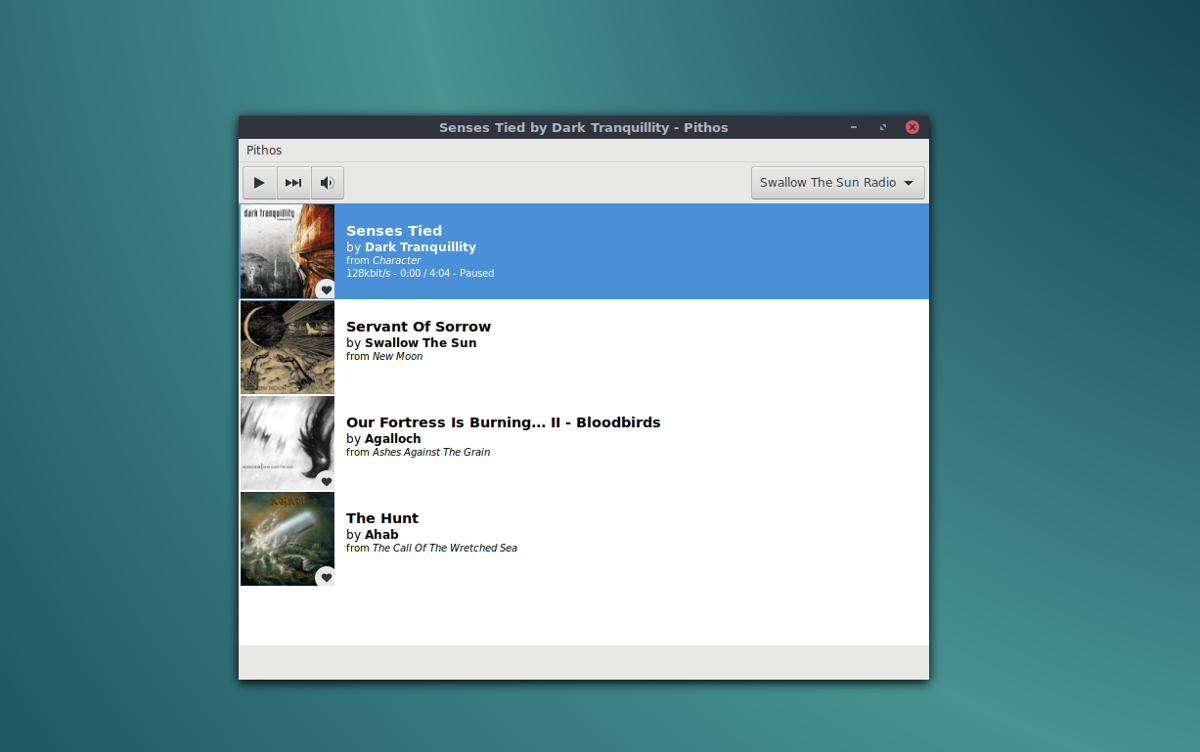
Ubuntu-brugere på udkig efter en indbygget Pandora-radioerfaring på deres Linux-skrivebord har muligheden for at installere Pithos-værktøjet via et PPA-arkiv. At have et ordentligt softwarelager er en fremragende måde at installere softwaren på, fordi brugere kan stole på de seneste opdateringer direkte fra udviklerne.
For at tilføje Pithos PPA til systemet skal du åbne et terminalvindue og indtaste kommandoen nedenfor.
sudo add-apt-repository ppa:pithos/ppa
Når PPA'en er aktiv, skal du opdatere Ubuntu's softwarekilder for at afspejle ændringerne.
sudo apt update
Når softwarekilderne er opdaterede, kan du installere softwaren.
sudo apt install pithos
Vil du ikke installere via terminalen? Når du har tilføjet PPA og gjort opdateringen, skal du åbne Ubuntu-softwarecenteret, søge efter "pithos", klik på installationsknappen og indtaste adgangskoden.
Afinstaller Pithos-værktøjet med:
sudo apt remove pithos
Alternativt kan du åbne Ubuntu-software, søge efter "pithos" og klikke på "afinstaller" -knappen for at fjerne den.
Arch Linux instruktioner
Der er ikke nogen officiel dokumentationsudlejningbrugere ved dette på Pithos download-siden, men det viser sig, at det er muligt at downloade den nyeste version af Pithos Pandora Internet Radio-klienten via Arch User Repository. For at få det, skal du åbne en terminal og bruge Pacman-pakkehåndtereren til at installere "git" -pakken. Denne pakke er vigtig for at interagere med AUR.
sudo pacman -S git
Når du har fået "git" -pakken, skal du bruge den til at hente den seneste opbygning af Pithos-pakken via AUR.
git clone https://aur.archlinux.org/pithos.git
Nu når du har den seneste version af koden, kan du bruge cd kommando til at gå ind i Pithos-pakkeoversigten.
cd pithos
Kør. I denne mappe makepkg kommando til at generere en Arch-pakke. Sørg for at medtage Si flag dog, da det automatisk går ud oginstallere alle nødvendige afhængighedsfiler. For det meste skulle Pacman ikke finde dem noget problem. Hvis der af en eller anden grund mangler nogle, skal du se Pithos AUR-siden og installere dem manuelt.
makepkg -si
Afinstaller Pithos-klienten når som helst via Pacman -R.
sudo pacman -R pithos
Fedora instruktioner
Hvis du er Fedora-bruger, kan du få fat i detPithos Pandora Radio-klienten er ganske let, da udviklerne har en officiel RPM tilgængelig via RPM Fusion. For at aktivere RPM Fusion skal du køre følgende kommandoer. Sørg for at ændre x til den version af Fedora, du kører i øjeblikket.
sudo dnf install https://download1.rpmfusion.org/free/fedora/rpmfusion-free-release-X.noarch.rpm -y sudo dnf install https://download1.rpmfusion.org/nonfree/fedora/rpmfusion-nonfree-release-X.noarch.rpm -y
Hvis disse kommandoer kører korrekt, vil RPM Fusion være aktiv på Fedora. Det eneste, der er tilbage at gøre, er at installere programmet via DNF pakkeværktøj.
sudo dnf install pithos
Installation af softwaren via RPM Fusion snarere end en downloadbar RPM-fil er fremragende, da det sikrer, at Fedora-brugere altid får de seneste opdateringer. Vil du fjerne Pithos fra din Fedora PC? Løb:
sudo dnf remove pithos
Flatpak instruktioner
Bortset fra Ubuntu, Arch Linux og Fedora derer ingen andre oprindelige måder at installere Pithos (medmindre du downloader kildekoden og kompilerer den). Heldigvis stiller udviklerne Pithos Pandora Radio-klienten til rådighed for installation på Flathub, som en Flatpak. For at installere denne type software skal du aktivere Flatpak på din Linux-distribution. Følg vores guide til installation og brug af Flatpak for at få det i gang! Når du gør det, skal du indtaste kommandoerne nedenfor for at installere Pithos.
sudo flatpak remote-add flathub https://flathub.org/repo/flathub.flatpakrepo sudo flatpak install flathub io.github.Pithos
Pithos skal automatisk vises i området "medier" eller "lyd og video" i din applikationsstarter. Hvis det ikke er det, skal du logge ud og derefter logge ind igen.
Brug for at afinstallere Pithos Flatpak? Gør:
sudo flatpak uninstall io.github.Pithos
Brug af Pithos
Når du starter Pithos-appen, bliver du spurgtfor at logge ind på din Pandora-konto. Så snart du er færdig med at logge ind, begynder musik at spille via "Quick mixes." For at ændre stationen skal du klikke på "Pithos" og derefter på "Stations."
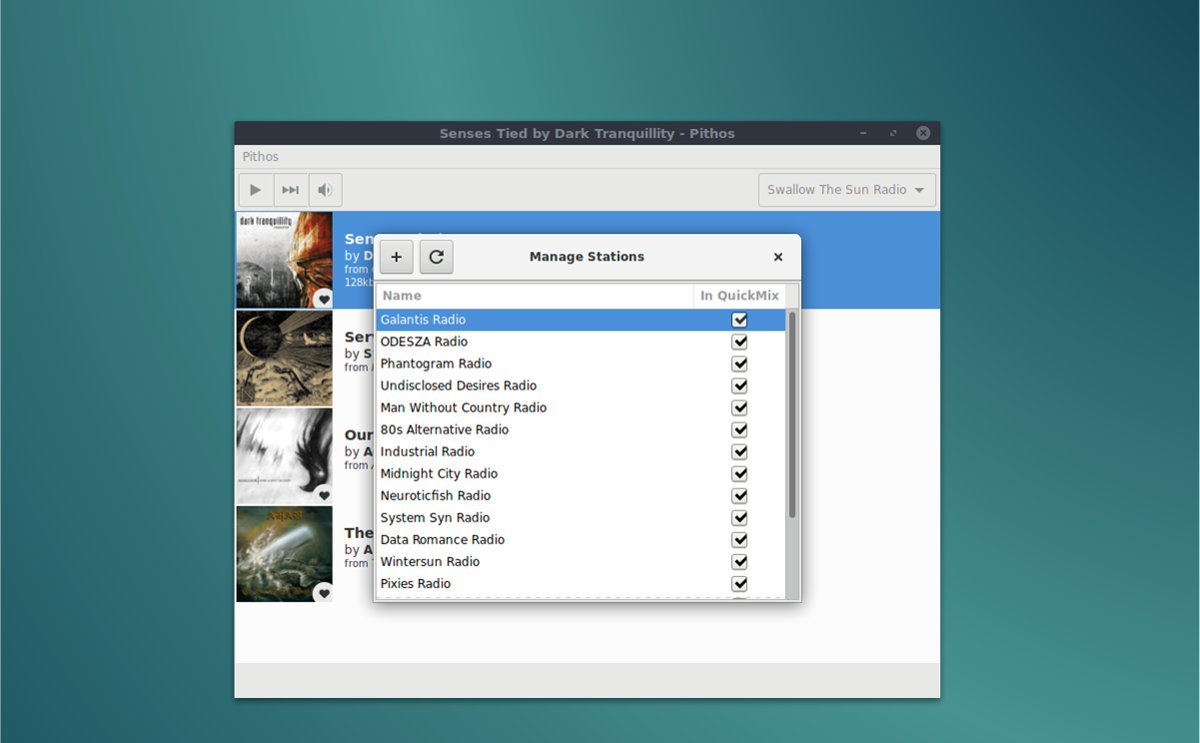
Klik på + for at oprette en ny station, du kan lytte tilskilt. Søg efter en kunstner, sang eller album, der skal afspilles, og klik på "tilføj." Det er også muligt at tilføje nye stationer ved at klikke på pilen ved siden af den aktuelle afspilningsstation.
LastFM-logning
Hvis du elsker Pandora, men har en Lastfm-konto,vil du være glad for at vide, at Pithos understøtter scrobbling af Last.fm. For at aktivere det, skal du klikke på "Pithos" og derefter på "Præferencer." Inden i indstillingsvinduet skal du vælge "Plugins" -indstillingen og rulle helt ned til "lastfm." Klik på skyderen for at aktivere det.
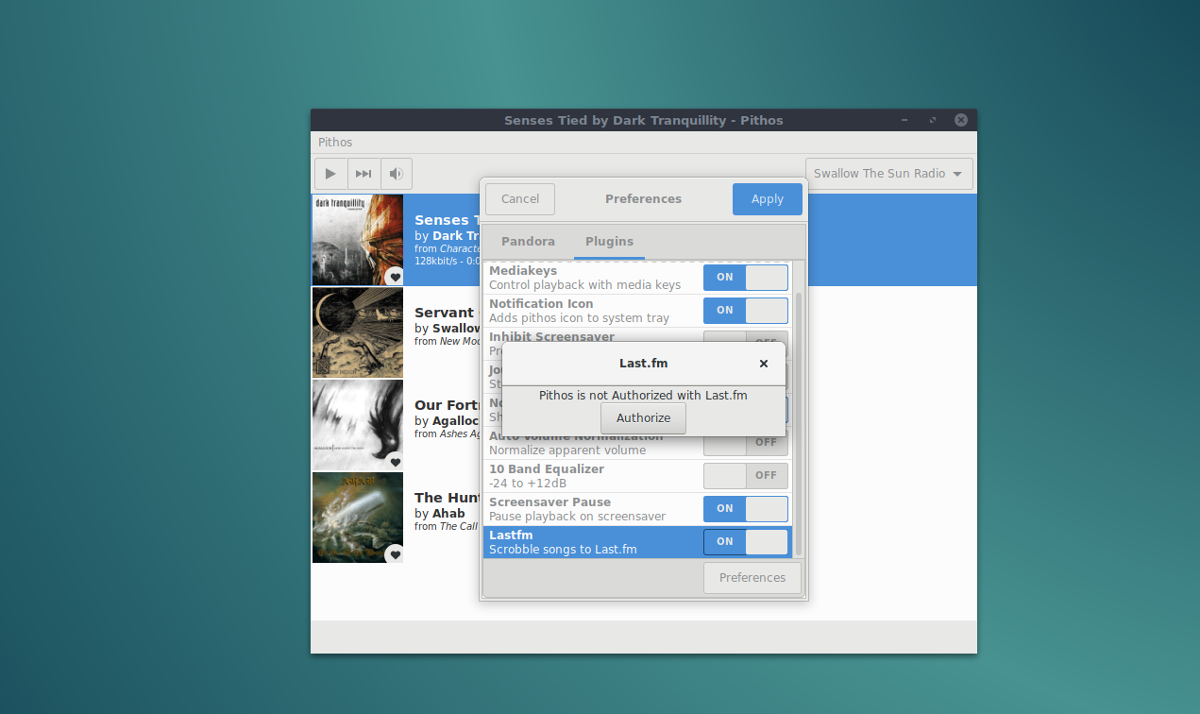
Når du klikker på knappen "on", vises en meddelelse om, at "Pithos ikke er autoriseret med Lastfm." Klik på knappen "autoriser" for at forbinde appen til din Last.fm-konto.
Andre plugins
Pithos-appen har et væld af plugins, som du kanbruges til at forbedre din Pandora-lytteoplevelse. For at få adgang til et hvilket som helst af plugins skal du bare klikke på fanen "Plugins" under indstillinger. Tilgængelige plugins inkluderer muligheden for at "hæmme pauseskærmen", "Journald-logging", "Auto volume normalization", en meget flot equalizer og mere.

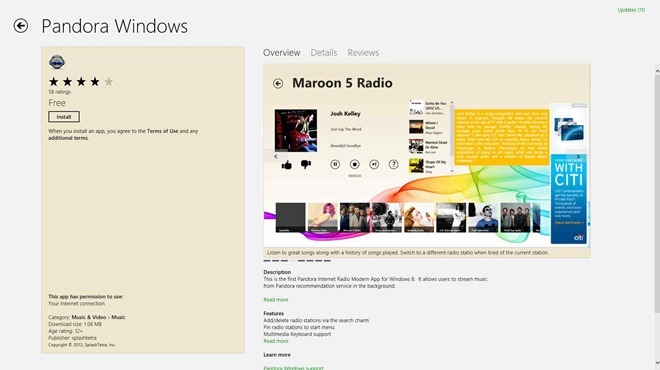











Kommentarer